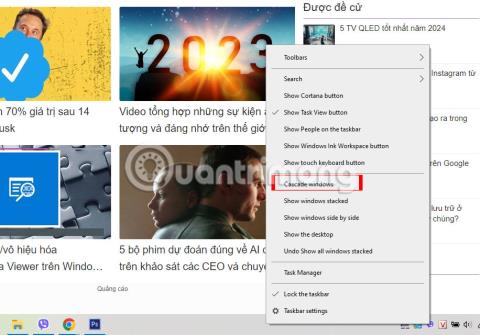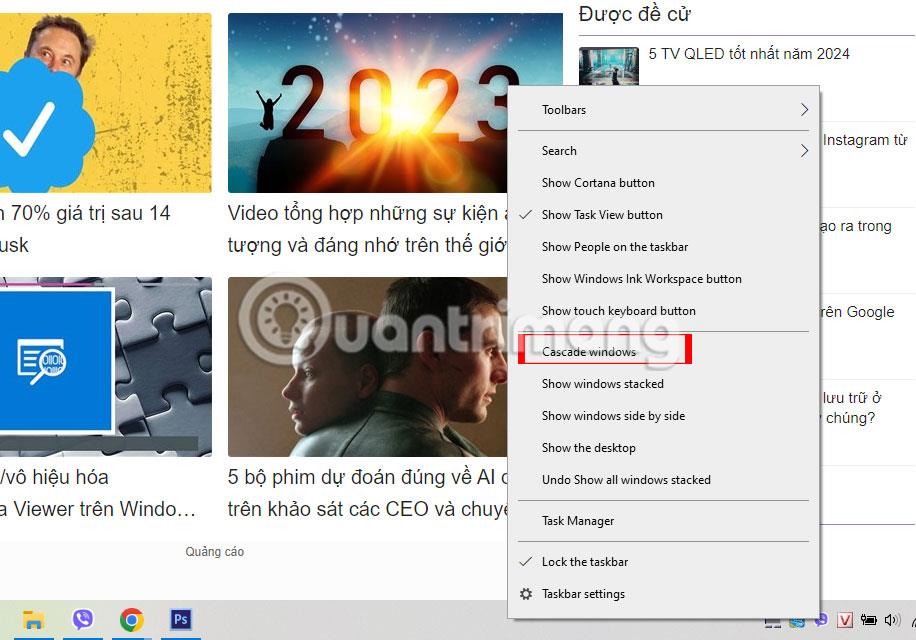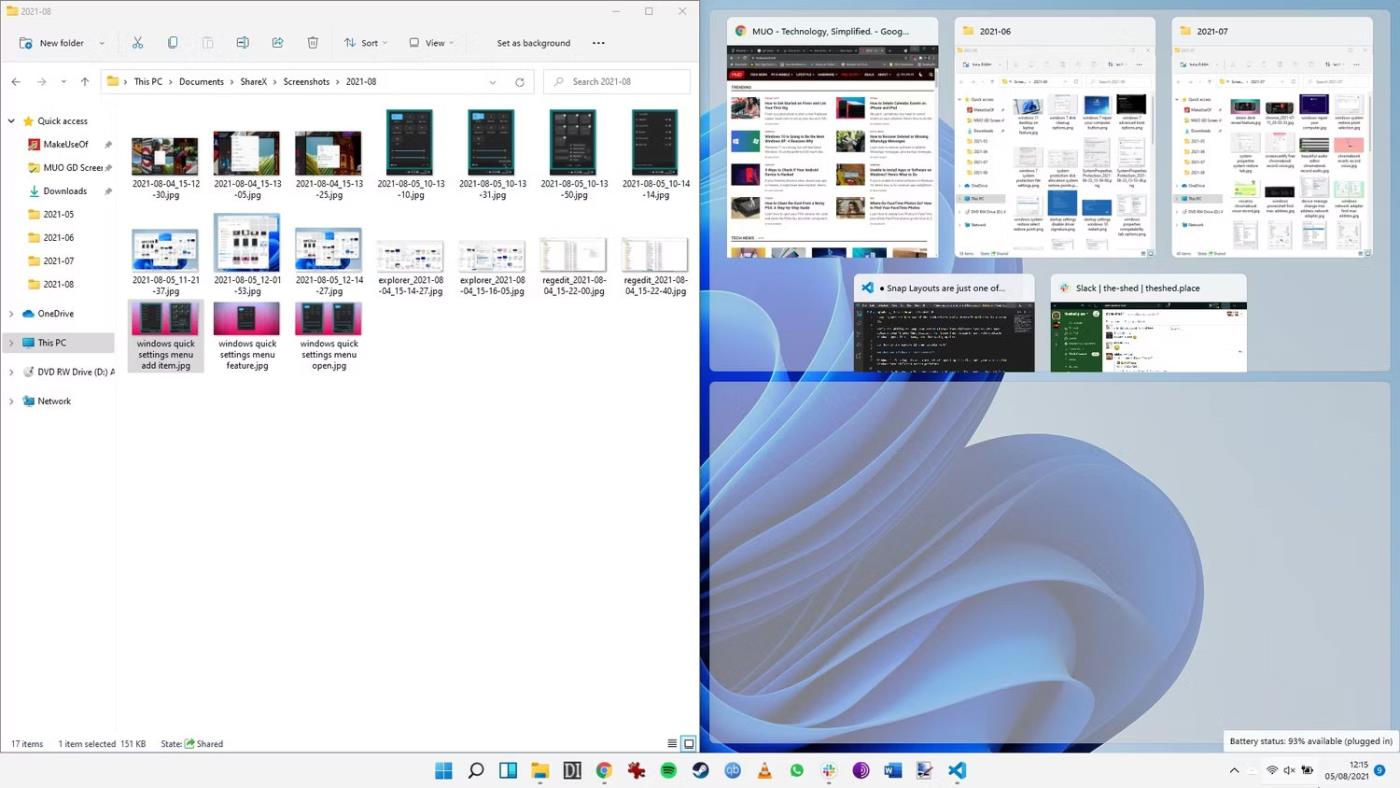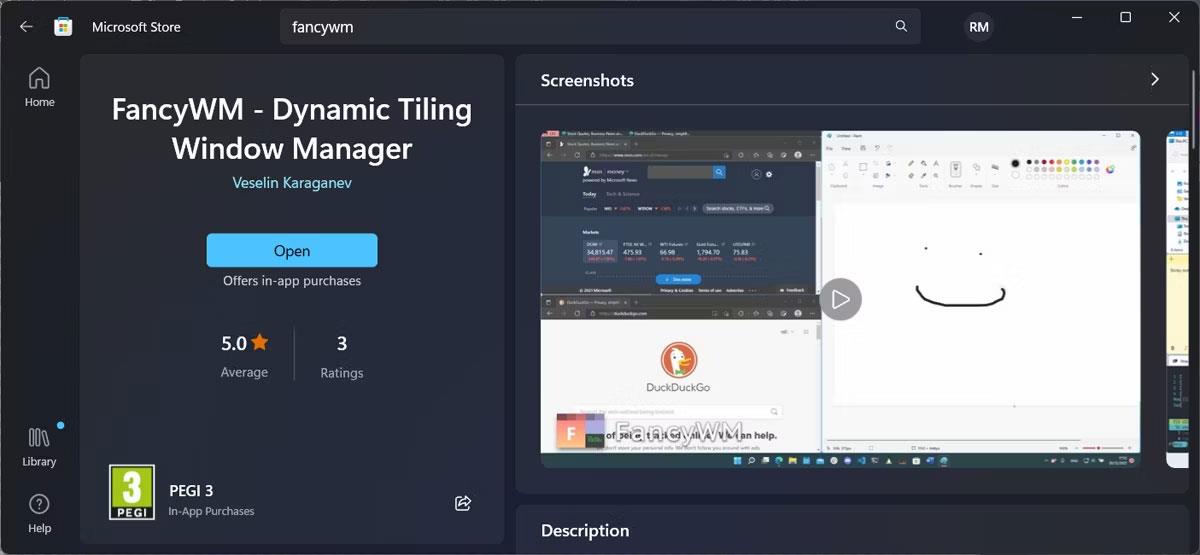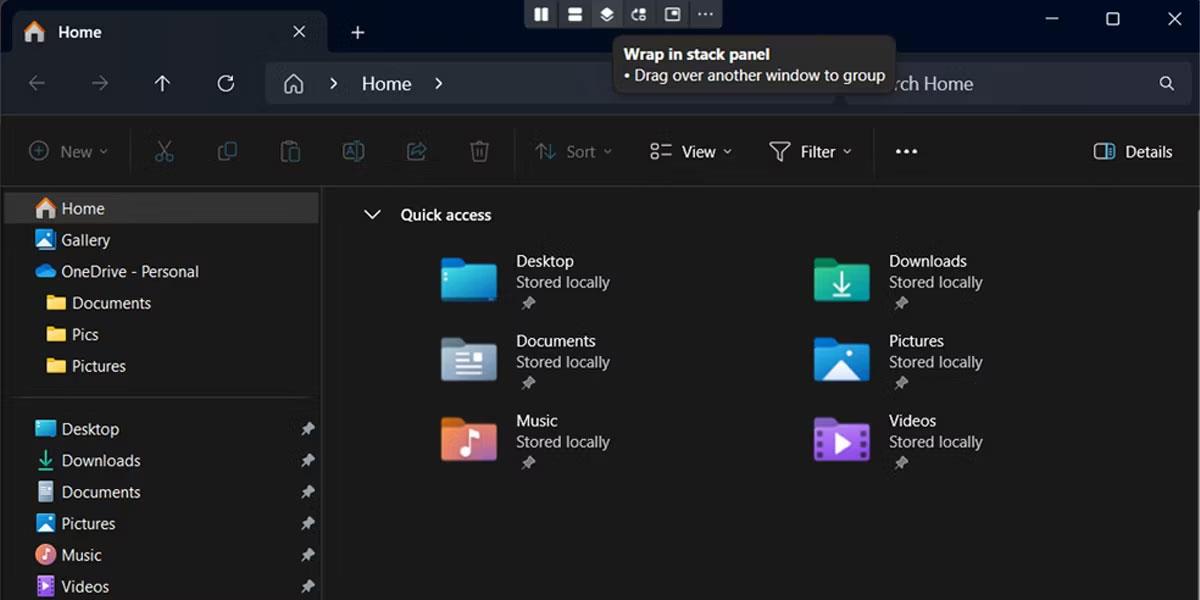I Windows kan du bruge indstillingen Cascade-vinduer til at arrangere alle åbne vinduer, så de overlapper med synlige titellinjer, så du hurtigt kan skifte mellem vinduer.
Hvis du har flere skærme, kan dine åbne vinduer kun stables på den åbne skærm og ikke på den anden skærm. Denne artikel viser dig, hvordan du stabler alle vinduer i Windows 10 og 11.
Sådan stables åbne vinduer i Windows 10
Hvis du ofte åbner flere vinduer, mens du multitasking, kan det tage tid at finde et bestemt vindue hurtigt. Du kan manuelt bladre gennem alle åbne mapper eller programmer ved at trykke på Alt + Tab , men der er en hurtigere metode.
På Windows 10 kan du pænt arrangere hvert vindue for at se deres titellinje. Højreklik på et vilkårligt tomt rum på proceslinjen, og vælg Cascade windows . Windows 10 vil nu omarrangere alle uminimerede vinduer.
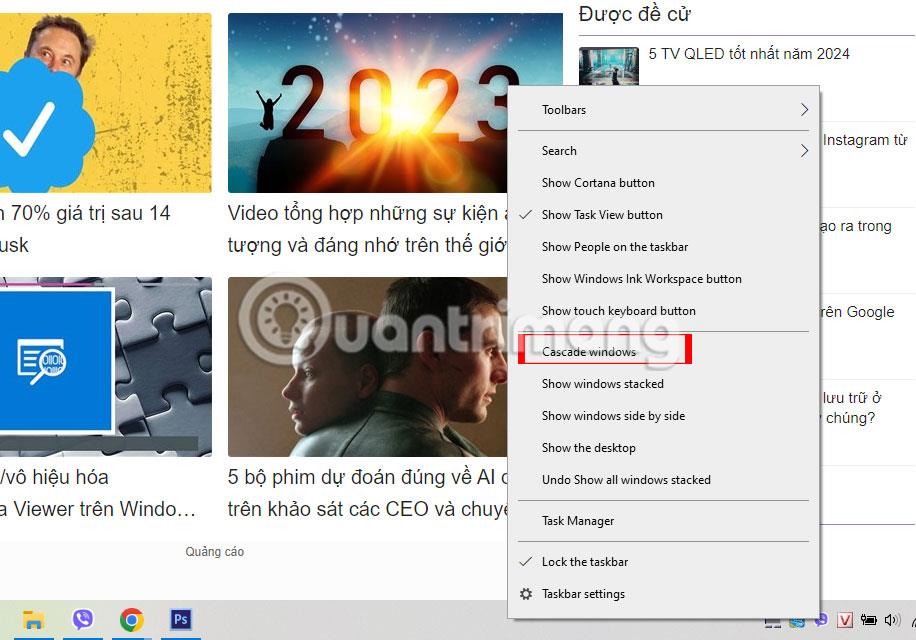
Vis aktive programmer ved hjælp af Cascade Windows-indstillingen
For at returnere dem til deres oprindelige position skal du højreklikke på proceslinjen igen og vælge Fortryd for at kaskadere alle vinduer . Hvis denne mulighed ikke er tilgængelig på din computer, har du muligvis Tablet-tilstand slået til. Start Action Center , og klik på Tablet- feltet for at slå det fra.
Er det muligt at stable windows i Windows 11?
Der er dårlige nyheder, hvis du har opgraderet fra Windows 10 til Windows 11 og leder efter indstillingen Cascade-vinduer . Windows 11 har ikke en indbygget funktion, der giver dig mulighed for at stable alle åbne vinduer. Så hvad er alternativerne?
Du kan bruge Windows 11's Snap Layout til at omarrangere dine vinduer. Du kan endda flytte rundt på de minimerede vinduer.
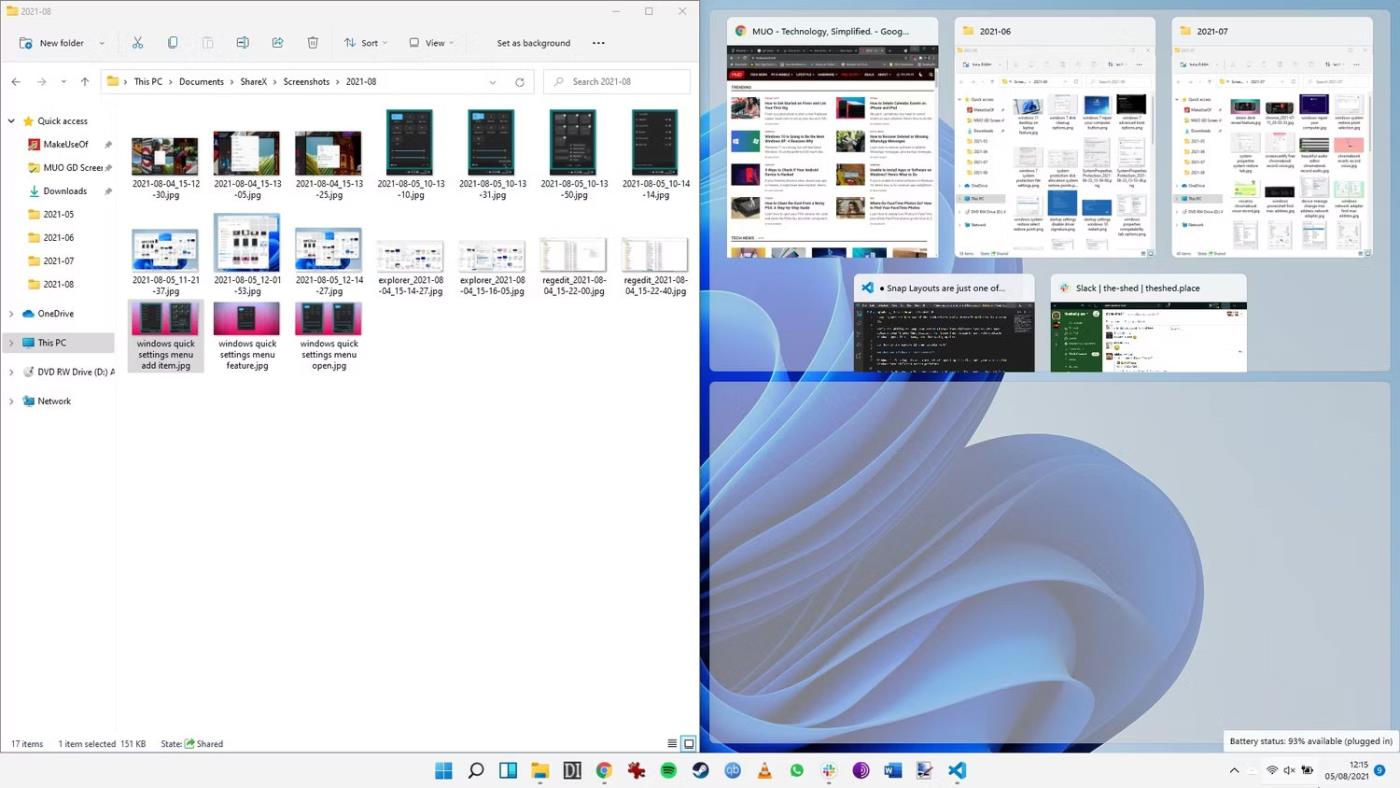
Snap Layout Windows 11 med 3 vinduer
Derudover kan du bruge PowerToys til at gøre vinduer mere overskuelige. Du bliver dog nødt til at bruge en anden app for at replikere stablingsindstillingen korrekt i Windows 11.
Sådan stables Windows på Windows 11
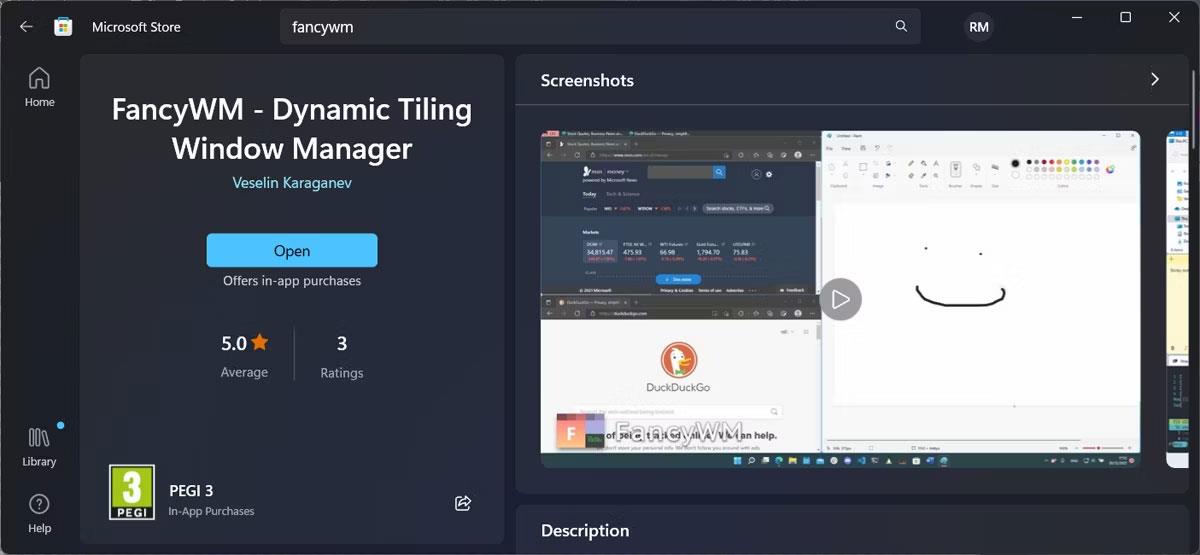
FancyWM app i Microsoft Store
I Windows 11 er et af de bedste værktøjer til dette job en open source stack manager kaldet FancyWM , tilgængelig gratis i Microsoft Store. Start Microsoft Store-appen og søg efter "fancywm" eller gå direkte til FancyWM-siden i Microsoft Store . Når det er installeret, kan du bruge FancyWM til at oprette brugerdefinerede layouts, administrere vinduesgrupper og drage fordel af alle dine virtuelle skriveborde og skærme.
For at stable dine vinduer skal du holde markøren over titellinjen for at få FancyWM til at vise dens flydende menu. Klik og træk derefter panelknappen Indpak i stak . Alternativt kan du trykke på Windows-tasten + Shift og derefter trykke på S for at stable dine vinduer.
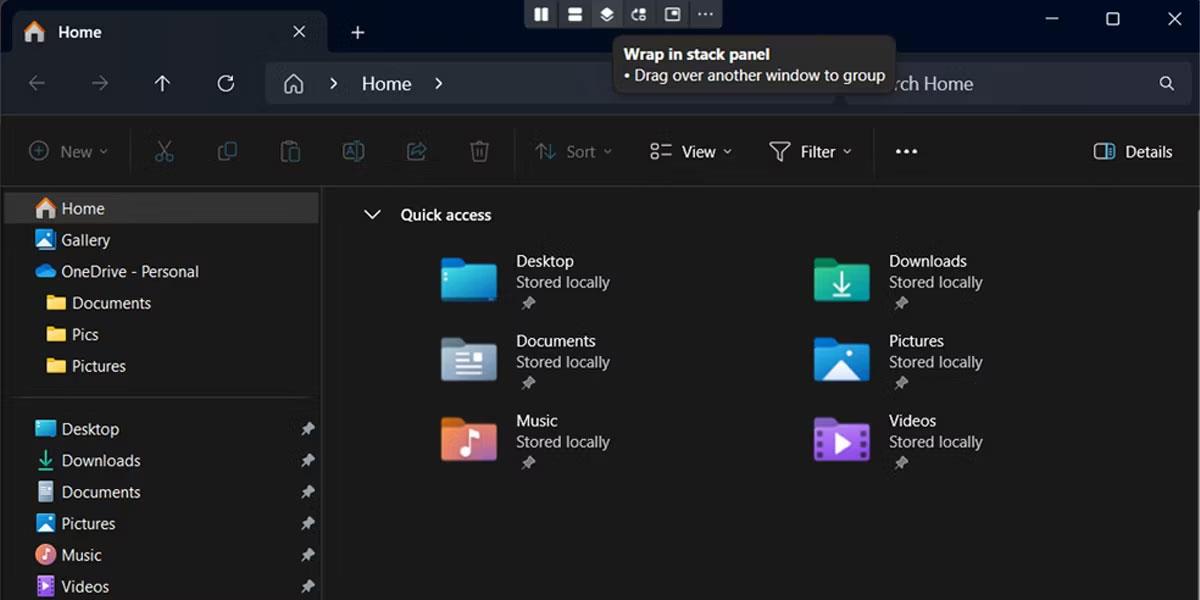
Overlay vinduer i Windows 11
At stable alle åbne vinduer hjælper dig med at finde det, du leder efter, med blot et blik på dit skrivebord. Hvis du har en opsætning med to skærme, stables vinduer på den skærm, de er åbne på. Hvis du stadig ikke kan finde det vindue, du leder efter, er det højst sandsynligt uden for skærmen.
Ønsker dig succes!